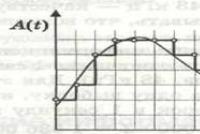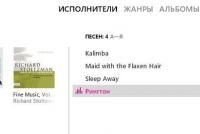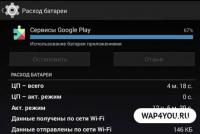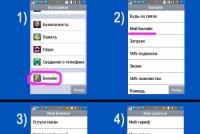Какие знаки есть на клавиатуре. Как набрать специальные символы на клавиатуре Нетрадиционный способ ввода
Нередко во время работы в Microsoft Word возникает необходимость написать в документе знак, который отсутствует на клавиатуре. Так как далеко не все пользователи знают, как добавить тот или иной знак или символ, многие из них ищут подходящий значок в интернете, а затем копируют его и вставляют в документ. Данный метод вряд ли можно назвать неправильным, но существуют и более простые, удобные решения.
Мы неоднократно писали о способах вставки различных символов в текстовом редакторе от Microsoft, и в данной статье мы расскажем, как поставить знак “плюс минус” в Ворде.
Как и в случае с большинством символов, “плюс минус” также можно добавить в документ несколькими способами — о каждом из них мы расскажем ниже.
1. Кликните в том месте страницы, где должен находиться знак “плюс минус”, и переключитесь на вкладку “Вставка” на панели быстрого доступа.

2. Нажмите на кнопку “Символ” (группа инструментов “Символы”), в выпадающем меню которой выберите “Другие символы” .

3. Убедитесь в том, что в открывшемся диалоговом окне в разделе “Шрифт” установлен параметр “Обычный текст” . В разделе “Набор” выберите “Дополнительная латиница-1” .

4. В появившемся списке символов найдите “плюс минус”, выберите его и нажмите “Вставить” .

5. Закройте диалоговое окно, знак “плюс минус” появится на странице.

Добавление знака «плюс минус» с помощью специального кода
Каждый символ, представленный в разделе “Символ” программы Майкрософт Ворд, имеет свое кодовое обозначение. Зная этот код, вы сможете значительно быстрее добавлять необходимый знак в документ. Помимо кода, нужно также знать и клавишу или комбинацию клавиш, преобразовывающую введенный код в необходимый знак.
Добавить знак “плюс минус” с помощью кода можно двумя способами, а сами коды вы можете увидеть в нижней части окна “Символ” непосредственно после нажатий на выбранный знак.
Метод первый
1. Кликните в том месте страницы, где нужно поставить символ “плюс минус”.

2. Зажмите на клавиатуре клавишу “ALT” и, не отпуская ее, введите цифры “0177” без кавычек.
3. Отпустите клавишу “ALT” .
4. В выбранном вами месте страницы появится знак “плюс минус”.

Метод второй
1. Кликните там, где будет находиться знак “плюс минус” и переключитесь на английский язык ввода.

2. Введите код “00B1” без кавычек.

3. Не перемещаясь с выбранного места страницы, нажмите клавиши “ALT+X” .
4. Введенный вами код будет преобразован в знак “плюс минус”.

Вот так просто можно поставить символ “плюс минус” в Ворде. Теперь вы знаете о каждом из существующих методов, а то, какой из них выбрать и использовать в работе — решать только вам. Рекомендуем вам просмотреть и другие символы, имеющиеся в наборе текстового редактора, возможно, там вы найдете еще что-то полезное.
Минус и плюс – это признаки отрицательных и положительных чисел в математике . Они по-разному взаимодействую с собой, поэтому при выполнении каких-либо действий с числами, например, деление, умножение, вычитание, сложение и т.д., необходимо учитывать правила знаков . Без этих правил вы никогда не сможете решить даже самую простую алгебраическую или геометрическую задачу. Без знания этих правил, вы не сможете изучить не только математику, но и физику, химию, биологию, и даже географию.
Рассмотрим подробней основные правила знаков.
Деление.
Если мы делим «плюс» на «минус», то получаем всегда «минус». Если мы делим «минус» на «плюс», то получаем всегда также «минус». Если мы делим «плюс» на «плюс», то получаем «плюс». Если же мы делим «минус» на «минус», то получим, как ни странно, также «плюс».
Умножение.
Если мы умножаем «минус» на «плюс», то получаем всегда «минус». Если мы умножаем «плюс» на «минус», то получаем всегда также «минус». Если мы умножаем «плюс» на «плюс», то получаем положительно число, то есть «плюс». Тоже самое касается и двух отрицательных чисел. Если мы умножаем «минус» на «минус», то получим «плюс».
Вычитание и сложение.
Они базируются уже на других принципах. Если отрицательное число будет больше по модулю, чем наше положительное, то результат, конечно же, будет отрицательный. Наверняка, вам интересно, что же такое модуль и зачем он тут вообще. Все очень просто. Модуль – это значение числа, но без знака. Например -7 и 3. По модулю -7 будет просто 7 , а 3 так и останется 3. В итоге мы видим, что 7 больше, то есть выходит, что наше отрицательное число больше. Вот и выйдет -7+3 = -4. Можно сделать еще проще. Просто на первое место ставить положительное число, и выйдет 3-7 = -4, возможно кому-то так более понятно. Вычитание действуют полностью по такому же принципу.
Часто при первом знакомстве с персональным компьютером у пользователя возникает вопрос о том, какие знаки на клавиатуре есть и как их вводить. В рамках данной статьи детально будет описана каждая группа клавиш с указанием ее назначения. Также будет изложен метод ввода нестандартных символов с использованием ASCII-кодов. Наибольший интерес этот материал представляет для тех, кто работает с текстовым редактором, например Microsoft Word или другим аналогичным приложением (OpenOffice Writer).
Функциональный набор
Начнем с Их на клавиатуре 12 штук. Располагаются они в самом верхнем ряду. Назначение их зависит от открытого приложения в текущий момент времени. Обычно внизу экрана высвечивается подсказка, и это наиболее часто выполняемые операции в данной программе (например, создание директории в Norton Commander - это «F7»).

Ключи и регистр
Особая группа клавиш - это ключи. Они управляют режимом работы другой части клавиатуры. Первый из них - это «Caps Lock». Он изменяет регистр букв. По умолчанию вводятся строчные знаки. Если же мы однократно нажмем данный ключ, то уже при нажатии клавиш будут появляться Это наиболее простой и удобный способ того, как поставить знаки на клавиатуре с разным регистром. Второй ключ - это «Num Lock». Он используется для переключения цифровой клавиатуры. При его выключенном состоянии ее можно использовать для навигации. А вот при включении она работает как обычный калькулятор. Последняя клавиша данной группы - это «Scroll Lock». Она используется в табличных процессорах. При неактивном ее положении идет переход по ячейкам, а при включении - прокручивается лист.
Управление
Отдельно стоит рассмотреть клавиши управления. В первую очередь это стрелочки. Они перемещают курсор на одно положение влево, вправо, вверх и вниз. Еще есть постраничная навигация: «PgUp» (страница вверх) и «PgDn» (страница вниз). Для перехода в начало строки используется «Home», в конец - «End». К управляющим клавишам принадлежат «Shift», «Alt» и «Ctrl». Их сочетание переключает раскладку клавиатуры (это зависит от настроек операционной системы).
При зажатом «Shift» изменяется регистр вводимых символов и появляется возможность ввода вспомогательных символов. Например, выясним, как набрать знаки на клавиатуре из этого набора. Введем «%». Для этого зажимаем «Shift» и «5». Набор вспомогательных символов зависит от активной раскладки клавиатуры в текущий момент времени. То есть в английской раскладке доступны одни знаки, а в русской - другие.
Обращаем внимание на обозначения, которые есть на клавиатуре. Удаление символа слева - «Backspace», а справа - «Del». «Enter» - переход на новую строку. Еще одна особенная клавиша - это «Tab». В таблице она обеспечивает переход на следующую ячейку, а в конце добавляет новую строчку. Для текста ее нажатие приводит к появлению «увеличенного» отступа между символами. А в файловом менеджере ее нажатие приводит к переходу на другую панель.

Основной набор
Основной набор зависит от активной раскладки в текущий момент времени. Это может быть русская или английская. Переключение между ними осуществляется с помощью комбинаций «Alt» + «Shift» слева или «Ctrl» + «Shift». Выбранное сочетание определяется в настройках операционной системы. Выяснить активную комбинацию можно путем подбора. То есть нажимаем первую из них и смотрим на состояние языковой панели (расположена в правом нижнем углу экрана). Если произошла смена языка, значит, это нужное нам сочетание (например, с «En» на «Ru» или наоборот). По умолчанию устанавливается первое из них.
Буквенные знаки на клавиатуре располагаются в ее центральной части и разделены на три ряда. Чем чаще символ используется, тем он ближе к центру, чем реже - тем он дальше от него. То есть буквы распределены не по алфавиту, а по Вначале к такому принципу организации распределения знаков трудно привыкнуть, но чем больше вы работаете, тем больше привыкаете и понимаете, что это действительно удобно. Еще один нюанс, который нужно учитывать. Для кратковременного переключения между заглавными и прописными буквами лучше использовать «Shift», а для длительного набора - «Caps Lock».

Цифровая клавиатура
Еще один обязательный компонент таких устройств ввода - это цифровая клавиатура. Она расположена в правой его части. У нее есть два режима функционирования: ввод и навигация. В первом случае набираются знаки на клавиатуре (это цифры и основные математические операции). Это удобно при работе с большим А во втором варианте дублируются клавиши перемещения курсора и постраничной навигации. То есть стрелочки для перемещения маркера, «PgUp», «PgDn», «Home» и «End» - все это здесь присутствует.
Переключение между ними выполняется с помощью ключа «Num Lock». При выключенном его состоянии (светодиод неактивен) работает навигация, а при включении - цифровой набор. При необходимости можно установить нужный режим работы после загрузки персонального компьютера в BIOS (это лучше делать продвинутым пользователям, поскольку у новичков с этой операцией могут возникнуть проблемы).

Знаки препинания
Знаки препинания на клавиатуре сосредоточены большей частью возле правой клавиши «Shift». Это точка и запятая. Также в английском варианте раскладки здесь находится Остальные символы (двоеточие, вопросительный и восклицательные знаки) находятся на основной цифровой клавиатуре, которая расположена сразу же под функциональными клавишами. Для их ввода кратковременно зажимаем «Shift» и вместе с ним соответствующую кнопку.
О том, чего нет
А как же знаки, которых нет на клавиатуре? Можно ли их каким-то образом получить? Ответ на этот вопрос положительный. Существует два способа набора таких символов. Первый из них подразумевает использование текстового редактора Word. После его запуска переходим на панель инструментов «Вставка» и там выбираем пункт «Символ». В открывшемся списке выбираем «Другие». Затем откроется специальное окно ввода. Тут с помощью клавиш навигации находим нужный символ и нажимаем «Enter».
Дополнительные знаки на клавиатуре можно набрать еще одним способом - с использованием ASCII-кодов. Это работает во всех Windows-приложениях - основной плюс. Минус же его - использование большого кода, который нужно помнить. Для начала выясняем цифровой код нужного нам знака на официальном сайте корпорации Microsoft или в любом другом источнике, где есть соответствующая таблица, и запоминаем его. Затем переходим в нужное нам приложение.
Обязательно включаем «Num Lock», зажимаем «Alt» и на цифровой клавиатуре справа последовательно набираем код, найденный на предыдущем этапе. В конце нужно отпустить «Alt» и после этого нужный символ должен обязательно появиться. Например, для ввода « » используется комбинация «Alt»+«9829». Это удобно использовать для нестандартного

Оформления текстовых сообщений в чате или страниц в социальных сетях. Ведь намного удобнее запомнить нестандартную запись, чем обычную. И такое решение этому как раз способствует.
Итоги
В рамках данного материала были описаны все знаки на клавиатуре, которые есть на сегодняшний день. Указано назначение всех клавиш и приведены практические примеры работы. Также показана методика работы, позволяющая выйти за рамки обычного набора знаков с применением ASCII-кодов. Все это в сумме поможет начинающему пользователю досконально разобраться с работой клавиатуры и понять основные принципы функционирования персонального компьютера.
Плюс
сущ.
, м.
, употр. сравн. часто
Морфология: (нет) чего? плю́са
, чему? плю́су
, (вижу) что? плю́с
, чем? плю́сом
, о чём? о плю́се
;
мн.
что? плю́сы
, (нет) чего? плю́сов
, чему? плю́сам
, (вижу) что? плю́сы
, чем? плю́сами
, о чём? о плю́сах
1. В математике плюсом
(+) обозначают действия сложения или указания на положительную величину числа. Поставить плюс.
| Минус на минус даёт плюс.
| Четыре плюс два будет шесть.
2. В системе школьных баллов плюсом обозначают добавочную степень оценки знаний учащегося.
Получить за диктант три с плюсом. | На пятёрку ответ не тянет, учитель поставил четыре с плюсом.
3. Словом плюс для краткости обозначают комбинацию, сочетание чего-либо с чем-либо.
Текст плюс картинка. | Мы - это ты плюс я. | Строка состоит из 12 слов, содержащих 61 букву плюс 11 пробелов между словами.
4. Словом плюс обозначают дополнение к чему-либо основному, известному.
Оплата железнодорожных билетов плюс командировочные. | Товар страхуют на сумму, которая равняется его стоимости плюс 10%.
5. Выражение плюс-минус означает допущение возможных колебаний качества, степени, количества и т. п. в ту или другую сторону от точки отсчёта.
Погрешность расчёта составляет плюс-минус пять процентов.
6. Выражения плюс к тому или плюс ко всему употребляются в том случае, если речь идёт о чём-либо, сообщаемом в дополнение к уже сказанному.
7. Слово плюс указывает на положительную температуру воздуха и воды.
На улице плюс двадцать. | Ветрено, и температура плюс один.
Выше нуля
8. Если кто-либо отмечает плюсы у кого-либо, чего-либо, то это означает, что этот человек обращает внимание на благоприятные свойства, качества чего-либо, кого-либо.
Немалые плюсы. | Отметить плюсы диссертации. | У него немало плюсов. | Взвесить, оценить все плюсы и минусы. | Ряд технических трудностей способен свести на нет все плюсы.
Достоинство, положительная сторона
9. Если у чего-либо есть свои плюсы , то это означает, что это обладает какими-либо достоинствами.
Свои плюсы есть у каждого подхода.
10. Если кто-либо ставит что-либо кому-либо в плюс , то это означает, что этот человек оценивает чьи-либо действия благоприятным образом.
плюсово́й прил.
Плюсовая температура. | Плюсовая отметка. | Плюсовые стороны проекта.
Вариант: плю́совый
Толковый словарь русского языка Дмитриева . Д. В. Дмитриев. 2003 .
Синонимы :
Антонимы :
Смотреть что такое "плюс" в других словарях:
плюс - плюс, а … Русский орфографический словарь
плюс - плюс/ … Морфемно-орфографический словарь
Процесс освоения научных терминов общим языком удобно наблюдать в истории слова плюс. Во всех словарях русского языка до словаря Ушакова слово плюс (лат. plus) истолковывается как математический термин, как знак сложения (+), противоположность… … История слов
Толковый словарь Ушакова
- (1) ПЛЮС (1) плюса, м. [латин. plus больше]. 1. Знак (+), обозначающий сложение (если он поставлен между двумя числами или величинами) или положительность величины (если он стоит перед ней; мат.). Поставить плюс. Написать плюс. 2. Употр. как… … Толковый словарь Ушакова
ПЛЮС, а, муж. 1. Знак в виде крестика (+), обозначающий сложение или положительную величину в математике. Под знаком п. (перен.: о ком чём н., оцениваемом положительно; разг.). 2. нескл. В знач. союза «и»: добавляя, прибавляя. Два п. три равно… … Толковый словарь Ожегова
- (лат. plus более). В математике: знак сложения, обозначается знаком +; положительное количество, остаток. Словарь иностранных слов, вошедших в состав русского языка. Чудинов А.Н., 1910. ПЛЮС Миткаль гладк. пуисов. цвета, кумач. Словарь… … Словарь иностранных слов русского языка
А; м. [от лат. plus больше] 1. Матем. Знак (+) для обозначения действия сложения или указания на положительную величину (противоп.: минус). Поставить п. Минус на минус даёт п. 2. неизм. Разг. Указывает на то, что второе прибавляется к первому.… … Энциклопедический словарь
Альбом Кафе … Википедия
Крестик, знак, сильная сторона, положительный момент, выгода, да, преимущество, совершенство, добродетель, достоинство Словарь русских синонимов. плюс см. достоинство Словарь синонимов русского языка. Практический справочник. М.: Русский язык … Словарь синонимов